我来教你Win11系统安装Android子系统完整教程
|
就在今天 微软公司发布了Windows11最新的安卓子系统。此次的安卓子系统官方说明适用于Beta测试版,而我们也可以通过其他的方式在Dev渠道中使用。今天小编就带着大家一起看看具体怎么安装吧! 中睿百科网www.ws46.com原创,转载需注明出处。 操作方法: 先将系统升级至Windows11最新的DEV或BETA版。 打开开始菜单【设置】。
找到时间和语言,点击【日期和时间】。
再次点击【语言和区域】。
选择区域-国家或地区,定位到美国。
完成以上操作,就完成了定位的切换,接下来开启电脑的hyper-v和虚拟机平台。 首先重启电脑,进入BIOS,开启VT。(不同主板开启方法不一样,可以自行百度)
打开控制面板,找到【程序】。
找到【启用或关闭Windows功能】并且打开。
打开后,找到【hyper-v】和【虚拟机平台】,勾选后确定。
等待功能的安装完毕,再点击立即重启电脑。
重启之后就可以进行程序的安装了。 首先下载以下两款文件: Windows Subsystem for Android V1.7.32815.0 官方版http://www.ws46.com/soft/230248.html Microsoft.UI.Xaml V2.6 官方版http://www.ws46.com/soft/230243.html 下载完毕后,在菜单的搜索中搜索【Windows powershell】,并且以管理员身份运行。
进入后,输入Add-AppxPackage -Path 和文件存储的位置。例如图片所示。首先安装Microsoft.UI.Xaml,之后再安装Windows Subsystem for Android。
等待安装完毕我们就可以打开体验安卓子系统啦!
|
- 上一篇
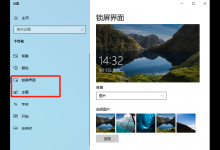
小编教你Win10不激活能用多久(win10不激活能用多久?)
大家都知道在安装完系统之后,都需要激活一下,否则一些功能可能会受到限制无法使用。由于win10激活的费用较高,很多用户都选择不激活系统,那win10系统不激活能用多久呢?1、首先关于win10不激活能够用多久的问题,除了系统中的个性化设置和锁屏等无法正常使用,可能在使用电脑的时候,会存在电脑经常卡顿的现象。但是对于工作或者学习需要效率高的时候,不激活的状态是将会大大影响效率的,
- 下一篇
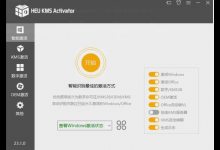
我来教你Win11最新激活码分享(Win11家庭版激活码)
大家都安装Win11系统了吗?系统安装之后需要激活,小编下面就给大家分享一下Win11最新的激活码,一、安装密钥激活经过测试,Windows11安装密钥和Windows10是一样的,所以我们可以直接在安装的时候通过密钥来激活。专业版安装密钥:YTMG3-N6DKC-DKB77-7M9GH-8HVX7二、激活工具激活在本站下载HEUKMSActivator激活工具(支持win11永久激活),

